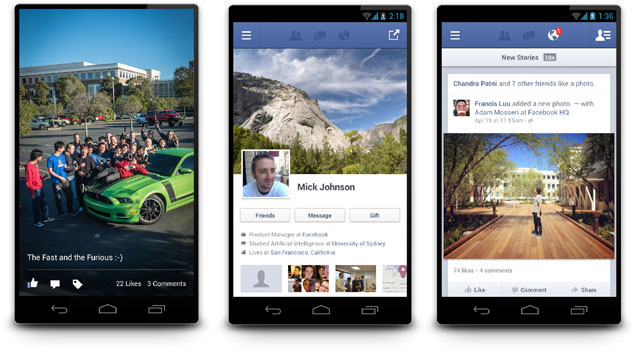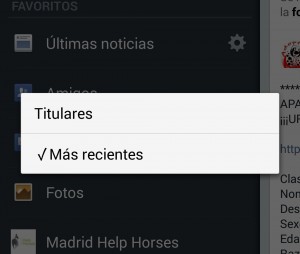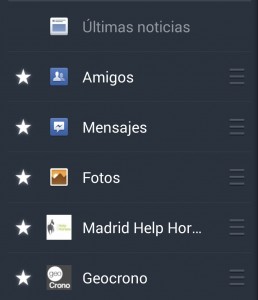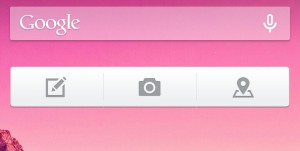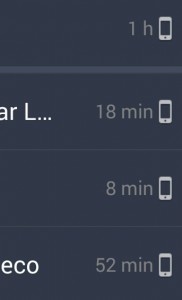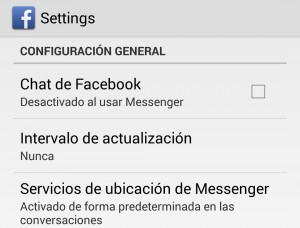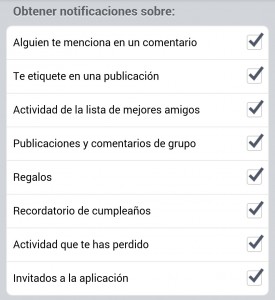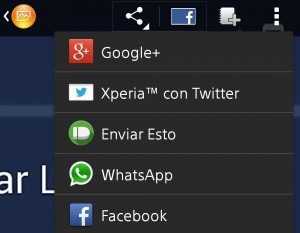Desde que Mark Zuckerberg prestó mayor atención al cliente móvil de su red social en el sistema operativo Android, la verdad es que esta mejora ha ido acompañada de un mayor número de usuarios a través de dispositivos móviles así como una mayor fidelidad a la red a través de estos terminales.
Aunque, en un principio me pareció que la estrategia de Mark de mostrar un mayor interés hacia Android cuando desde los comienzos, Facebook no apostó por Android era simplemente un lavado de imagen para con los usuarios del sistema operativo verde, pasados algunos meses es un hecho que el cliente de Facebook para Android ha mejorado ostensiblemente en comparación a lo que había con anterioridad.
Como hemos podido ver a través de ésta evolución, además de una mejora en la funcionalidad y velocidad de la aplicación móvil de Facebook para Android, hemos podido ver incorporaciones muy útiles en las que en cada nueva versión podremos ver funcionalidades que anteriormente solo podríamos usar a través de la página web. Por esta razón y dedicada a los usuarios más fieles de Facebook, mostraré los 10 consejos para sacar todo el provecho del cliente de Facebook para Android.
1- Mostrar noticias por orden cronológico
¿Alguien puede saber mejor que tu lo que te interesa ver en tu linea temporal o publicaciones de tus contactos? Partiendo de la base de que son tus contactos y no los tienes «silenciados» y que el logaritmo de Facebook responde en importancia más que en tus gustos, en la promoción realizada sobre determinadas publicaciones. Los usuarios más asíduos de Facebook suelen otorgar un mayor protagonismo a la muestra orgánica de los estados de tus contactos por orden cronológico y no por «titulares» o aquellos estados que hayan sido mejor valorados por otros.
No todos los usuarios somos iguales y el hecho de que una publicación tenga muchos «Me gustas» o muchos euros detrás de promoción, no significa que sea más importante que cualquier publicación realizada por uno de nuestros contactos.
Por esta razón, el primer consejo es el de seleccionar que se nos muestren los estados de nuestros contactos por los más recientes y no por «titulares».
2-Edita tus Favoritos
Que la aplicación sea de Facebook no significa que no puedas editarla y modificarla a tu gusto o, al menos poder adecuarla y personalizarla «a gusto del consumidor». Por esa razón es interesante la función de editar los favoritos y no solo páginas sino cualquier tipo de sección de la aplicación como Fotos, Eventos, Lugares, Páginas Favoritas, etc.
¿Realmente la sección «Lugares Cercanos» es tan útil para ti como para tenerla en tu barra de favoritos? 😛
Haciendo click en «Editar favoritos» podremos seleccionar o desmarcar los favoritos los cuales se posicionarán o se quitarán en su lugar prominente en el desplegable de la izquierda de la aplicación. Además de esto podremos mover y cambiar el orden de los mismos tan solo arrastrando y soltando.
Una vez acabada esta edición seleccionaremos «Finalizar edición»
3- Widget de Facebook
Si eres un usuario muy asíduo o fiel de Facebook, todo lo que sea ahorrar tiempo y esfuerzos a la hora de publicar una foto, un estado o mencionar el hecho de estar en un lugar es bienvenido.
Los Widgets son muy conocidos por todos los usuarios de Android pero el Widget de Facebook no lo suele ser tanto debido a su simpleza y es que simplemente son tres botones, los más básicos para poder compartir algo a través de la red social, publicar estado, publicar foto y publicar que estamos en algún lugar. Si somos más de compartir que de leer, el Widget de Facebook es todo un imprescindible para nuestro escritorio.
Para activar el Widget tan solo tendremos que añadirlo como cualquier otro Widget, por lo general suele ser manteniendo presionada la pantalla estando en el escritorio, seleccionar Widgets y escoger «Facebook Buttons»
4- Revisa las conexiones desde móvil de tus contactos
Esta función de Facebook me parece bastante peliaguda en lo que a privacidad se refiere y es que con un simple vistazo a los contactos desde el icono de la parte superior derecha de la aplicación o deslizando el dedo de derecha a izquierda podremos ver la última vez que nuestro contacto estuvo activo o si están conectados a través de la página web pero eso no es lo peor sino que por defecto también viene la opción de «Servicios de ubicación de Messenger» que, por defecto informará a nuestro interlocutor el lugar donde nos encontramos.
Por suerte podemos ocultar esta funcionalidad desde nuestro teléfono (aunque no haga ninguna gracia que lo tengas activado por defecto).
Si nos dirigimos a «Configuración de las Aplicaciones» veremos que la primera opción es Chat de Facebook así como Servicios de ubicación de Messenger que podremos desactivar y evitar espías o chafarderos.
5- Administrar Notificaciones
La verdad es que entre las opciones de notificaciones de Facebook encontraremos bastantes opciones, algo de agradecer teniendo en cuenta la cantidad de razones por las que por defecto se nos notifica.
Notificación de nuevo comentario, de solicitud de amistad, de eventos, de etiquetados y así una lista bastante interesante que puede hacerse infumable el estar identificados en Facebook por la cantidad de notificaciones que podemos recibir dependiendo del número de contactos que tengamos o páginas que sigamos.
Desde el menú de la izquierda, desde Cuenta> Configuración de la cuenta encontraremos la sección «notificaciones». sajes de inserción desde Facebook. Desactivando las notificaciones que sean innecesarias para nosotros, no solo tendremos una mayor tranquilidad sino también ayudaremos a alargar la vida de la batería de nuestro teléfono.
6- Compartir en Facebook desde cualquier lugar
Una de las ventajas de Android es la fantástica manera de compartir cualquier cosa, sea desde la galería de imágenes, desde el navegador, desde otras aplicaciones de terceros, etc. e incluso según el fabricante, la lista de lugares para compartir se adecua según el uso que le demos y según cual es la red social o forma de compartir más utilizada.
Podremos compartir un vínculo, una web, una foto o un vídeo que directamente irá a parar a la aplicación de Facebook donde tan solo tendremos que acompañarlo con un comentario o estado.
7- Mejora del rendimiento
Tal y como ocurre con muchas aplicaciones, por la intención de tener descargados previamente algunos datos para acelerar su uso, puede llegar a cierto número de descargas y tamaño que logre precisamente lo contrario y Facebook se resienta aumentando los tiempos de espera y de carga por esta razón.
Hacerle una limpieza de caché de vez en cuando no viene nada mal. Para ello tendrás que ir a Ajustes> Aplicaciones> Facebook y seleccionar Limpiar Caché. No confundir con «Borrar Datos» dado que esa función eliminará el usuario, contraseña y la configuración que tengamos en la aplicación.